في هذه المقالة، ستكتشف كيفية البحث عن الطبقات ديناميكيًا وتحديث النصوص أو الصور داخل ملفات PSD الخاصة بفوتوشوب باستخدام C# .NET. سواء كنت تقوم بإنشاء بطاقات موظفين أو تخصيص قوالب، ستساعدك هذه الدليل في أتمتة العملية بشكل فعال.
فهم ملفات PSD
وثيقة فوتوشوب (PSD) هي تنسيق الملف الافتراضي المستخدم من قبل Adobe Photoshop، مصمم لحفظ الصور متعددة الطبقات التي يمكن أن تتضمن نصوصًا ورسومات وعناصر أخرى. عند العمل مع قوالب PSD، قد تحتاج إلى ملء طبقات نصوص وصور مختلفة لتوليد صور متعددة. ستتناول هذه المقالة كيفية:
- البحث عن تحديث طبقات النص في ملفات PSD باستخدام C#
- البحث عن تحديث طبقات الصور في ملفات PSD باستخدام C#
مكتبة C# لإدارة طبقات PSD
Aspose.PSD لـ .NET هي مكتبة قوية تمكنك من إنشاء وتعديل ملفات PSD دون الحاجة إلى Adobe Photoshop أو Illustrator. هذه الواجهة البرمجية مفيدة بشكل خاص عندما تريد تحديث طبقات PSD ديناميكيًا باستخدام C# أو. يمكنك بسهولة تثبيت الواجهة البرمجية عبر مدير حزم NuGet أو تنزيل DLLs يدويًا.
البحث عن تحديث طبقات النص في ملفات PSD باستخدام C#
باستخدام Aspose.PSD لـ .NET، يمكنك العثور على طبقات محددة في ملفات PSD بأسمائها وتحديث محتواها. إليك كيفية القيام بذلك خطوة بخطوة:
- إنشاء مثيل: قم بتهيئة كائن
PsdImageمع مسار ملف PSD الخاص بك. - الوصول إلى الطبقات: استخدم خاصية
PsdImage.Layersللوصول إلى الطبقات في PSD. - البحث عن الطبقة: قم بمطابقة اسم العرض لكل طبقة لاسترجاع كائن
TextLayerالمطلوب. - تحديث النص: استخدم طريقة
TextLayer.UpdateText(String)لتعديل النص. - حفظ التغييرات: احفظ الصورة المحدثة باستخدام طريقة
PsdImage.Save(String).
إليك نموذج كود يوضح كيفية البحث عن تحديث طبقة النص في ملف PSD باستخدام C#:
الإدخال والنتيجة
إليك لقطة شاشة لملف PSD المدخل المستخدم في هذا المثال:
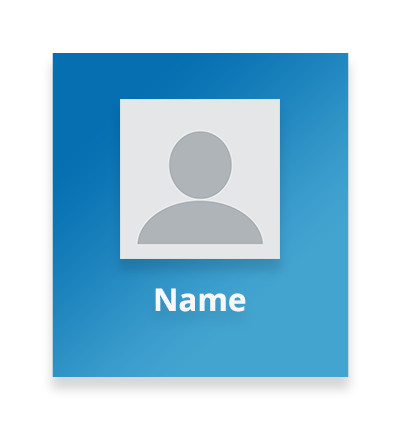
وهنا ملف PSD الناتج مع طبقة النص المحدثة:
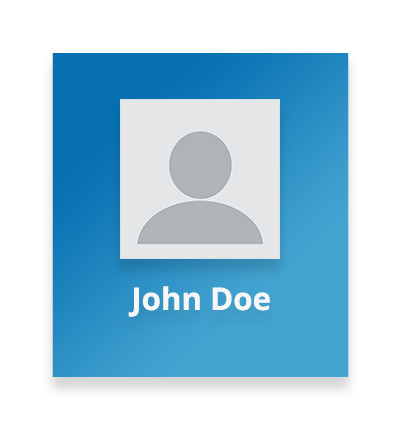
البحث عن تحديث طبقات الصور في ملفات PSD باستخدام C#
لإدارة العناصر الرسومية مثل الصور، توفر Aspose.PSD لـ .NET فئة Graphics. تتيح لك هذه الفئة مسح أو رسم الرسومات داخل طبقات PSD. اتبع هذه الخطوات للبحث عن تحديث طبقة صورة:
- تحميل ملف PSD: قم بإنشاء كائن
PsdImageلتحميل ملف PSD. - البحث عن الطبقة: الوصول إلى كائن
PsdImage.Layersلتحديد موقع الطبقة المطلوبة. - تحميل الصورة: قم بإعداد الصورة التي تريد رسمها عن طريق تحميلها إلى كائن
Stream. - إنشاء طبقة جديدة: قم بتهيئة كائن طبقة جديدة مع
Streamمن الخطوة السابقة. - تهيئة الرسومات: قم بإنشاء كائن
Graphicsوارتبط به الطبقة التي سيتم استبدالها. - مسح الطبقة: استخدم طريقة
Graphics.Clear()لمسح المحتوى الحالي للطبقة. - رسم الصورة الجديدة: استخدم طريقة
Graphics.DrawImage(Image, Rectangle)لرسم الصورة الجديدة على الطبقة. - حفظ الملف: أخيرًا، احفظ الملف المحدث باستخدام طريقة
PsdImage.Save(String).
إليك نموذج كود يوضح كيفية البحث عن تحديث طبقات الصور في ملف PSD باستخدام C#:
الإدخال والنتيجة
إليك لقطة شاشة لملف PSD بعد تحديث طبقة الصورة باستخدام الكود المقدم:
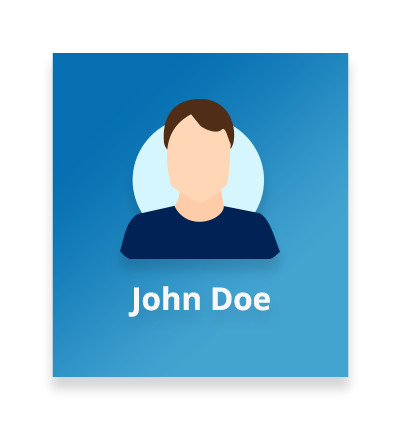
الخاتمة
في هذه المقالة، استكشفنا كيفية البحث عن تحديث الطبقات في ملفات فوتوشوب (PSD) باستخدام C#. يوضح الدليل خطوة بخطوة مع نماذج الكود كيفية تحديد مواقع الطبقات وتعديل نصوصها أو صورها بكفاءة. لمزيد من الاستكشاف، يمكنك الاطلاع على وثائق Aspose.PSD لـ .NET.